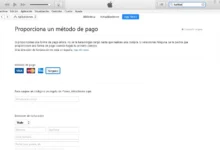كيفية تغيير متجر تطبيقات iPhone إلى لغات أخرى؟ – قم بإعداد جهاز iPhone الخاص بك
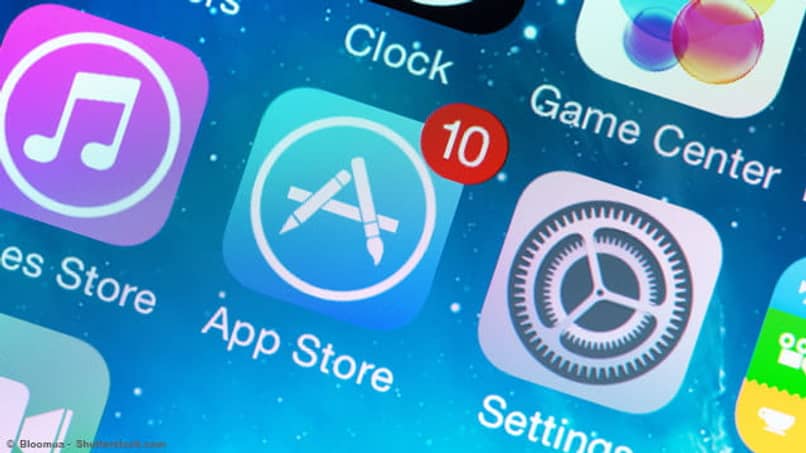
المشكلة الشائعة جدًا عادةً عند استخدام متاجر التطبيقات هي اللغة، نظرًا لأنها في بعض الأحيان تكون بلغة لا نفهمها وبالتالي لا نعرف مكان الوصول إليها، ولكن ماذا يحدث إذا كنت لا تعرف كيفية تغييرها لغة متجر التطبيقات على الايفون ؟ تابع القراءة، في هذا الدليل الصغير سنوضح لك بطريقة سهلة وبسيطة للغاية كيفية القيام بذلك.
ما هي عواقب تغيير منطقة متجر التطبيقات؟
من الممكن تغيير لغة App Store من جهاز iPhone الخاص بنا، ولكن لذلك عواقب معينة، والتي يمكن أن تؤثر بشكل مباشر على تنزيل التطبيقات وتنوعها ومحتواها، وهذه العواقب هي تلك الموضحة أدناه.
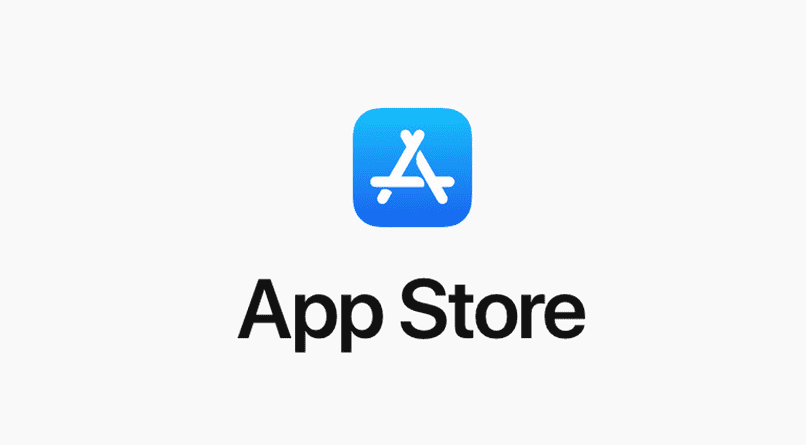
القيود المفروضة على تنزيلات التطبيق
يعد هذا أحد أهم العوامل عند تغيير منطقة متجر التطبيقات ، حيث أنه من خلال تغيير المنطقة التي نريد أن يقع فيها المتجر المذكور من التكوين، سنتسبب في تغيير المحتوى في التطبيقات والألعاب والأفلام وما إلى ذلك .
وذلك لأنه ليست كل المناطق لديها نفس قوائم المحتوى، أي أن هناك تطبيقات وموسيقى وغيرها متوفرة في المناطق الأوروبية، أما في المناطق الأمريكية فلن تظهر، لذا يجب عليك إجراء القليل من البحث حول أي منها تكون التطبيقات المتوفرة في المنطقة التي تريد تغيير متجر التطبيقات إليها من جهاز iOS الخاص بك.
تغيير اللغة تلقائيا
من ناحية أخرى، من خلال تغيير منطقة متجر التطبيقات. سنقوم أيضًا بتسوية اللغة التي سيكون المتجر المذكور متاحًا بها، لذلك إذا قمت بالتغيير إلى المنطقة الأمريكية، فإن اللغة الافتراضية هي الإنجليزية. بينما من ناحية أخرى ومن ناحية أخرى، إذا اخترت المنطقة الأوروبية، فسيكون لديك المتجر باللغة الإسبانية. والأمر متروك لنا لتحديد أي من بين جميع الأشخاص المتاحين لتطبيق التغيير التلقائي للغة.
كيفية تكوين متجر التطبيقات الخاص بك لتغيير اللغات؟
يمكن تنفيذ هذه العملية باستخدام كمبيوتر Mac الخاص بنا أو من أجهزتنا المحمولة iPhone أو iPad. ويتم ذلك من خلال اتباع سلسلة صغيرة من الخطوات وبطريقة بسيطة، كما هو موضح أدناه.

مع جهاز Mac الخاص بك
- نظرًا لكوننا على سطح مكتب جهاز Mac الخاص بنا. فإننا ننتقل إلى تفضيلات النظام، ويوصى بتسريع جهاز Mac الخاص بك وزيادة سرعته حتى لا تواجه مشكلات عند التكوين.
- من بين الخيارات المختلفة التي تظهر، نضغط على الخيار الذي يقول “اللغة والمنطقة”. وستفتح نافذة جديدة يمكننا من خلالها تغيير لغة ومنطقة جهاز Mac الخاص بنا.
- نختار اللغة التي نفضلها ونضغط على سهم الرجوع الموجود في الزاوية اليسرى العليا من الشاشة.
- سيُطلب منا إعادة تشغيل النظام لتهيئة وتأكيد تغيير اللغة والمنطقة. بعد إعادة تشغيل جهاز Mac، قم بالوصول إلى متجر التطبيقات للتحقق من إجراء التغيير بنجاح.
من جهاز iPhone أو iPad
- انتقل إلى إعدادات جهاز iPhone أو iPad الخاص بك وأدخل معرف Apple الخاص بك في الجزء العلوي من الشاشة. إذا كنت لا تتذكره. فيمكنك محاولة استرداد حساب Apple ID الخاص بك.
- انتقل إلى القسم الذي يحمل عنوان “iTunes Store وApp Store” وأدخله، ثم انقر على حسابك وحدد خيار “عرض Apple ID” في القائمة المنبثقة.
- سيطلبون منا التحقق من حسابنا، لذلك نقوم بوضعه وتسجيل الدخول. ونتيجة لذلك، تظهر لنا عدة خيارات، نختار الخيار الذي يقول “البلد / المنطقة”.
- نضغط على الزر الأزرق الذي مكتوب عليه “تغيير الدولة أو المنطقة”. بعد ذلك نقوم باختيار الدولة من القائمة الكبيرة التي تظهر لنا،
- نحن نقبل الشروط والأحكام بالضغط على زر القبول في الزاوية اليمنى العليا ومرة أخرى على الزر المذكور لتأكيد الإجراء، والآن يتعلق الأمر بالدخول إلى متجر التطبيقات لتأكيد تغيير اللغة والمنطقة.
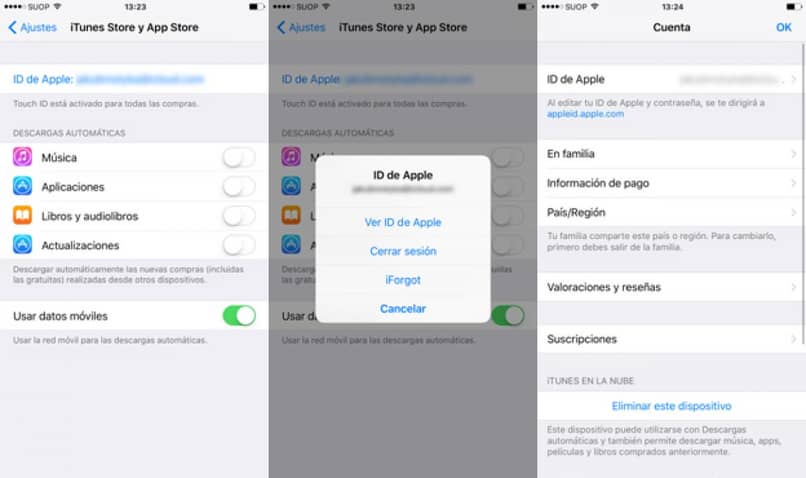
كيفية اختيار لغة لتطبيق واحد؟
ومن ناحية أخرى، يُسمح لنا أيضًا بتكوين اللغة أو تغييرها بشكل فردي في تطبيق ما. أي أن تكون بعض التطبيقات بلغة معينة دون التأثير على البعض الآخر، ولا يتم ذلك من إعدادات الجهاز. بل يتم الدخول إلى خيارات اللغة من نفس التطبيق الذي نريد تغيير لغته، ولهذه العملية يوصى بتحديث أجهزة iPhone أو iPad الخاصة بك إلى الإصدار الأحدث.
إذا واجهتك أي مشكلة لأي سبب من الأسباب عند تغيير لغة التطبيقات أو كنت ببساطة لا تستطيع تغيير منطقة متجر التطبيقات من أي من أجهزتك. فنوصيك بالاتصال بالدعم الفني لشركة Apple ، والذي يضم فريق عمل مدربًا للغاية سيساعدك حل مشكلتك عبر البريد الإلكتروني أو تحديثات المتجر المستقبلية.